Считыватель перфокарт своими руками
Обновлено: 07.07.2024
Авторизуясь в LiveJournal с помощью стороннего сервиса вы принимаете условия Пользовательского соглашения LiveJournal
Кто из вязальщиц не стремиться создавать все новые и новые рисунки на связанном полотне.
Для этого и существует эта маленькая, но такая полезная и нужная нам, вязальщицам на перфокарточных машинах, программка для создания самых различных рисунков для перфокарт на 24 петли и на 12 петель для самостоятельного изготовления своих собственных перфокарточных жаккардов и ажуров.
В программе можно нанести на шаблон перфокарты ваш собственный рисунок, распечатать и даже сохранить его в галерее перфокарт.
А можно воспользоваться готовым рисунком. Их создано великое множество и все они доступны на сайте программы. Бери и делай перфокарту, которую уже придумали и опробовали вязальщицы. Все это богатство к нашим услугам, дорогие мастерицы.
От себя скажу только то, что интерфейс программы настолько прост и понятен, что там и описывать ничего не надо. Любому человеку, совершенно далекому от всевозможных интернетных хитростей и секретов под силу.
Единственное, что вам следует помнить — это то, что перфокарта для Brother начинается с 8 ряда, а перфокарта для Сильвера с 5 ряда. Другими словами, когда вы вставите свою перфокарту в перфокарточное устройство, вы будете видеть не первый ряд вашего рисунка, а 8 (Brother) или 5 (Сильвер), так как отбор игл начинается в той части устройства, который вы не видите.
Если вы ошиблись и набили рисунок не того ряда, который нужен вашей машине, то расстраиваться не стоит.
1. Установите первый ряд рисунка на черте видимого вами начала и откатите перфокарту назад на 8 или 5 рядов.
2. Отметьте это место на перфокарте черточкой и впредь будете знать, что именно с этой отметки вам стоит начинать вязание.
Вот примерно так: На первой картинке фото перфокарты для вязания шапочек и носков, там, где нужны мелкие жаккарды. Для экономии я набила их на одной перфокарте. На этой картинке я постаралась объяснить каким образом начинать вязание с перфокарты, установленной в перфокарточном устройстве.


При клике на фото перфокарта откроется в полный размер и когда вы сохраните это изображение на своем компьютере, то перфокарта у вас будет около 14 см, как раз то, что нужно, чтобы при распечатке почти совпали отверстия распечатки и заготовки перфокарты. Удачного творчества, дорогие гостьи-мастерицы сайта web Домоводство! Пусть ваши вещи радуют вас самих, добавляют вам желания сделать еще не один шедевр, и всех тех, кому будут предназначаться ваши творения.
Источник
Коммуникативный педагогический тренинг: способы взаимодействия с разными категориями учащихся
Сертификат и скидка на обучение каждому участнику

Мастер класс:
Тема Перфокарты, как один из способов оделирования
Коллеги обратите внимание на экран. Как Вы думаете, что это такое? Если Вы правильно назовете этот предмет, вы узнаете тему моего мастер- класса.
Это перфокарта! А знаете ли Вы, что назван этот предмет в честь фараона раннего царства Древнего Египта. Обратите внимание, что он правил предположительно в 3010-х годах до н. э. Со времен правления Перфокарты осталось множество древних папирусов, однако большинство из них пребывает в плачевном состоянии — прочитать даты и тексты не удается даже самыми современными методами.
Больше информации несут вот эти особые глиняные таблички периода Перфокарты, ставшие его отличительной чертой. Для хранения информации во времена Перфокарты применялись тонкие глиняные таблички. Иероглифы не просто выдавливались на поверхности, а протыкались до возникновения отверстий с помощью специальной пишущей палочки. Читать полагалось на просвет, повернув табличку к солнцу.
Я думаю, что в этой аудитории не нужно напоминать, что основной вид деятельности детей дошкольного возраста – игра. Давайте с Вами рассмотрим, почему использование дидактических игр с перфокартами делает процесс обучения интересным и занимательным, создает у детей бодрое рабочее настроение, облегчает преодоление трудностей в усвоении учебного материала .
Во- первых, дети с большим увлечением работают с перфокартами.
Эта деятельность во многом напоминает им отгадывание загадок, кроссвордов, ребусов.
Во- вторых, использование перфокарт удобно для закрепления пройденного материала. Они экономят время. Очень эффективны перфокарты для проверки знаний детей при проведении педагогического мониторинга, так как позволяют оперативно проверять и отслеживать качество усвоения материала. Использование их в учебном процессе позволяет осуществлять при небольших затратах времени фронтальную проверку знаний по изученной теме.
В третьих, перфокарты легки в изготовлении и применении, понятны и доступны детскому мышлению, их можно разнообразить в зависимости от творчества педагога. А если перфокарту заламинировать или сделать из более прочного материала, то она будет служить долгие годы. Преимущество перфокарт перед простой карточкой-заданием – многократное использование.
В своей работе я использую разные виды перфокарт. Обращу Ваше внимание на некоторые из них:
На листе плотного картона формата А 4, по разным сторонам которого нанесены изображения, а в центре вырезанный прямоугольник. Выполняя задание, каждый ребёнок получает перфокарту, чистый лист или полоску, карандаши и фломастеры.. Ребенку предлагается: внимательно рассмотреть карточку; назвать предметы, расположенные в одной части листа, затем – в другой части листа; соотнести правильно (подходящие по смыслу) изображения предметов. Выполняя здание, ребёнок подкладывает под перфокарты лист бумаги и проводит на нём линии.
Следующий вариант перфокарты это ламинированная таблица, на которой ребенок пишет маркером или фломастером.
Использую и такие перфокарты: в карточке делаются прорези – небольшие квадратики возле каждого объекта. Выполняя задание, ребенок вписывает в прорези свой ответ или подбирает нужную карточку. Затем проверяется правильность их заполнения. Задания может выполнятся как выполняются индивидуально, так и с подгруппой детей.
Карточка может быть и с меняющимися заданиями.
Другой вид перфокарт предлагает детям определить является ли предложенное утверждение верным или неверным и поставить около его номера знак +, если оно верно, и знак -, если неверно. Тесты такого вида создают условия для проверки понимания изученного, знаний по темам, умений подводить под общее правило конкретное содержание, проводить обобщение.
Возможны и другие варианты. Воспитатель специально подкладывает неправильно выполненные задания, а ребёнок ищет ошибки.
Проверить правильность выполнения задания можно фронтально. После того как дети заполнят перфокарту, педагог вывешивает правильно выполненную перфокарту на доску, дети проверяют как они выполнили задание.
Самопроверка - с помощью дешифратора. Это прозрачная плёнка, при наложении прозрачной плёнки на ответ ребёнка в "окошках" вписаны правильные ответы.. Можно использовать и такой дешифратор- в этой перфокарте полоски с заданиями расположены горизонтально. Вверху - иллюстрация задачи, посередине - полоска для записи, внизу - правильный ответ, который скрыт полоской бумаги
. Взаимопроверка - дети проверяют задания друг другу.
Я предлагаю нашей фокус- группе из представленного материала сделать любую перфокарту, которая будет способствовать в реализации той образовательной области, которая написана у Вас на стикере и обосновать в какой возрастной группе можно её использовать и для реализации каких задач. Т.е. Вы составляете любой вид перфокарты (в виде дидактической игры, диагностическую, когда ребенку нужно подобрать правильный ответ или наоборот найти ошибку). Весь материал есть на столе, используйте его, можете проявлять своё творчество. Я думаю, Вам будет достаточно для выполнения работы 5 минут.
Пока работает наша фокус- группа я хочу познакомить Вас с теми играми, которые я использую в своей работе.
Обязательно надо осуществлять руководство деятельностью детей: необходимо заинтересовывать детей предстоящей деятельностью, создать элементарную проблемно – поисковую ситуацию, объяснить правила игры, познакомить с общими способами действий, стимулировать проявления самостоятельности, поощрять стремление детей достичь результата.
Кстати, бывает и такое, что дети сами придумывают карточки с заданиями друг для друга, проявляя свое творчество при обобщении имеющегося опыта.
Давайте посмотрим, как идут дела у нашей группы.
Я надеюсь, что цель моего мастер- класса достигнута, и Вы убедились, что дидактические игры с перфокартами имеют развивающее, обучающее и воспитывающее значение. В этом заключается их практическая ценность. Я думаю, мой опыт Вам пригодится в Вашей дальнейшей работе!
Хочу вам показать, как записывалась информация на перфокарты. Например, на данную перфокарту мы запишем слово “Привет”.
На этой фотографии изображена перфокарта, на которой не записано никакой информации (т.е. она “чистая”).
Информация на такие перфокарты записывалась с помощью прокалывания дырок в определённых местах, если был прокол, то это “1”, а если прокола в определённом месте нет – тогда “0”. На первом и трёх последних рядах отмечалась служебная информация, а вот восемь рядов (от ряда с нулями до ряда с семёрками) – это как раз ряды, где хранились сами данные в виде проколотых точек, точки прокалывались там, где нужно, на месте указанных цифр ряда.
Срез в верхнем левом углу показывает, где “начало” перфокарты, очевидно, что этой стороной её вставляли в привод считывания/записи на перфокарты. Заранее хочу сказать, что данная перфокарта имеет объём памяти 80 байт!
Т.е. одна обычная дискета на 1,44 мегабайта может хранить приблизительно столько же информации, сколько 18000 перфокарт. Теперь, надеюсь, вы представляете, почему, когда изобрели дискеты, говорили, что мгновенно стали не нужны тонны перфокарт.


При случае хочу показать, как записывалась информация на перфокарты. Например, на данную перфокарту нам нужно записать слово “Привет”.
Мы знаем, что компьютер в своей работе использует только нули и единицы (нет электрического сигнала / есть сигнал). Эти нули и единицы называются битами. 8 бит равняются одному байту.
Итак, в байте есть 8 цифр “0” или “1”, которые могут быть размещены в разных комбинациях, например, это всё байты: 01010101, 00000000, 01100100, 11111100…
Как видим, комбинаций размещения нулей и единиц в байте может быть очень много, а всего их 256. Т.е. “разных байтов” в компьютере есть 256. Но для удобства людей эти байты компьютер обозначает символами алфавита, цифрами и разными знаками, ведь нам легче воспринять букву “Н”, чем, например, комбинацию “11000101”.
Эти способы обозначения двоичных комбинаций называются кодовыми таблицами, в каждой операционной системе они разные, и в каждом компьютере, но также могут быть и одинаковыми, и вообще, программист может сам поменять вид компьютерных символов по своему усмотрению, так, как это делает известная программа для DOS – keyrus.

Эта программа добавляет кириллические буквы в стандартную таблицу символов операционной системы DOS (которая создавалась в Америке, где про кириллицу, естественно, никто не думал), и теперь мы можем создавать и комфортно работать в программах, где надписи написаны кириллицей, а если не запускать программу keyrus, то вместо кириллических надписей будут разные “иероглифы”, т.е. другие не кириллические символы.
Надеюсь, вы уже поняли, что и каждая буква из слова “привет” имеет свой двоичных аналог. Чтобы перевести слово, мы воспользуемся кодовой страницей операционной системы MS-DOS
её кодовая страница называется ASCII, а в Windows, например, кодовая страница называется Windows-1251.
Для записи слова “привет” сначала нужно перевести каждую его букву (байт) в десятичный код таблицы ASCII, таблицы кодов я уже не помню.
И книги с кодами при себе сейчас нет, поэтому пришлось на скорую руку “склепать” программу на Паскале, которая выдала мне десятичные коды каждой буквы слова “привет”
Сама программа простенькая до невозможности, но стандартная функция Паскаля “ord” нам очень помогла:
Запускаем программу, и теперь мы получили коды букв слова “привет”: “П”-143, “р”-224, “и”-168, “в”-162, “е”-165, “т”-226 .
Эти коды в десятичной системе исчисления, а компьютер работает в двоичной, поэтому переведём их с помощью обычного калькулятора:
Всё!
Мы получили двоичные коды, которые можно “записать” на перфокарту, начиная с верхнего левого угла и дальше вниз, а следующий байт снова сверху слева, под предыдущим байтом, и так далее…
Вот как будет выглядеть записанное слово “Привет” на перфокарте
(чёрным, обозначены единицы, а нулей “нет”, точнее, они не отмечены). Теперь, если попробовать считать эту перфокарту, то компьютер считает единицы, а там где светового/механического контакта не будет (т.к. дырки не пробиты), компьютер “поймёт”, что на перфокарте “записаны” нули. После этого программа компьютера перекодирует двоичные коды в коды символов, и уже соответственно этим кодам выведет на экран надпись “Привет”.

После многих лет использования такого способа ввода, дискеты сделали огромную революцию, нам даже теперь трудно представить, как дискета облегчила людям жизнь.
Чтобы набить свой узор войдём в раздел "Новая перфокарта". Здесь мы видим строку из 24 ячеек. Это один ряд из 24-х игл раппорта. Чтобы добавить необходимое количество рядов нажмите несколько раз на кнопку "+". Сам рисунок перфокарты формируется простановкой "галочек" в нужных ячейках.
После того как перфокарта полностью набита, или просто хочется оценить красоту работы, нажимаем кнопку "Проверить и сохранить".
В открывшемся экране видим схему рисунка. Красными линиями ограничен основной рисунок перфокарты (узор на светлом фоне). Область на сером фоне по краям основного рисунка даёт представление о переходах основного рисунка между раппортами (по бокам) и при зацикливании перфокарты (сверху и снизу).
Проверяем рисунок на наличие ошибок. Для исправления ошибок уходим по кнопке "Продолжить редактирование". Если ошибок нет жмём "Сохранить рисунок".
Поздравляю! Вы только что набили и сохранили новую перфокарту. Её уменьшенное изображение автоматические появится в "Галерее перфокарт".
Операции с перфокартами:
Для загрузки изображения перфокарты счёлкаем мышкой на её изображение в "Галерее перфокарт". Откроется экран на котором у всех отверстий перфокарты будут обозначены только центры. Это не так наглядно, но, на мой взгляд, более удобно в работе. (Во время пробивки центрирующих отверстий не рябит в глазах.)
Для наглядности рисунка, жмите "Прорисовать окружности отверстий".
Так должна выглядеть готовая перфокарта после того, как отверстия будут пробиты.
Для вязания двухфонтурного жаккарда предусмотрен соответствующий расчёт и прорисовка перфокарты - кнопка "Пересчитать для 2-х фонтур". При этом основной рисунок обозначен чёрным цветом, обратный - синим.
Для больших узоров (общее количество строк перфокарты превышает 56 строк) предусмотрена постраничная разбивка узора. Для двух фонтур количество строк должно быть чётным, для одной фонтуры - произвольным.
Печатать бланки перфокарт можно кому как удобнее. Я сам сохраняю полученные постраничные изображения и печатаю их из графического редактора. Этот способ не очень удобен, но позволяет более рационально использовать место на листах бумаги. Кроме этого есть возможность сгенерировать PDF-документ, с просмотром и распечаткой которого никаких проблем возникнуть не должно.
Для корректного считывания перфокарты машиной ширина напечатанного образца должна быть равна 142 мм.
Особенность машин разных производителей заключается в различном сдвиге первого ряда относительно рабочего поля перфокарты. Оставим это на совести производителей - у каждого на то свои причины. В программе расчета эта особенность корректируется возможность пересчета нумерации рядом под конкретный тип машин.
Думаю с этим ни у кого не возникнет проблем.
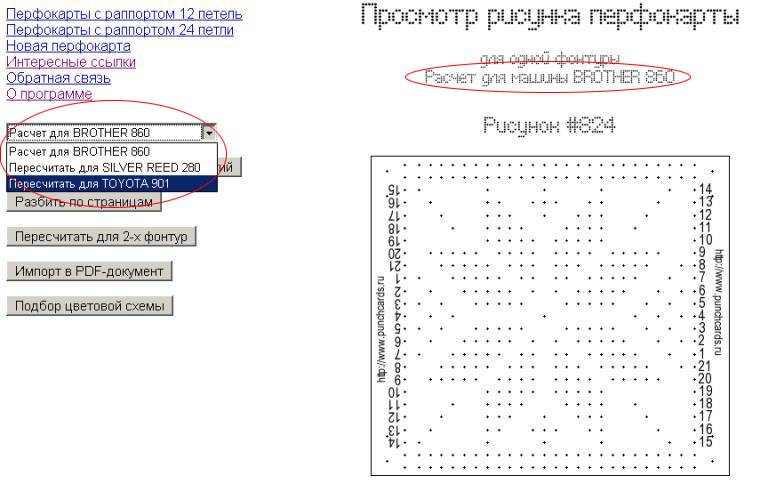
Подбор цветовой схемы рисунка:
Иногда необходимо иметь представление как будет выглядеть узор в той или иной цветовой гамме. Можно связать на машине образец. А можно воспользоваться функцией "Подбор цветовой схемы", находящейся в меню просмотра перфокарты.
В открывшемся экране мы видим схему рисунка перфокарты с построчной разбивкой цветов фона и узора и цветовую палитру.
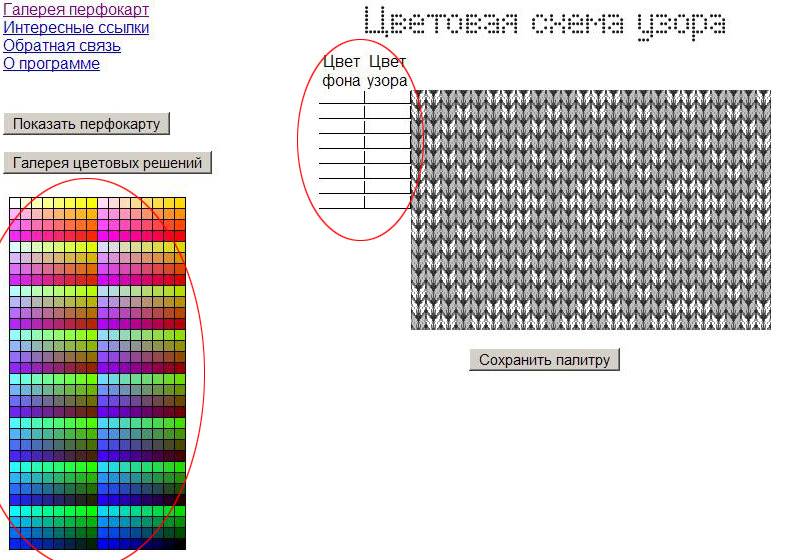
Чтобы изменить цвет фона или узора помещаем курсор в соответствующую ячейку выбранной строки и счёлкаем мышкой на нужном цвете. В результате выбранные элементы закрашиваются, а в ячейке где был курсор появляется индекс цвета.
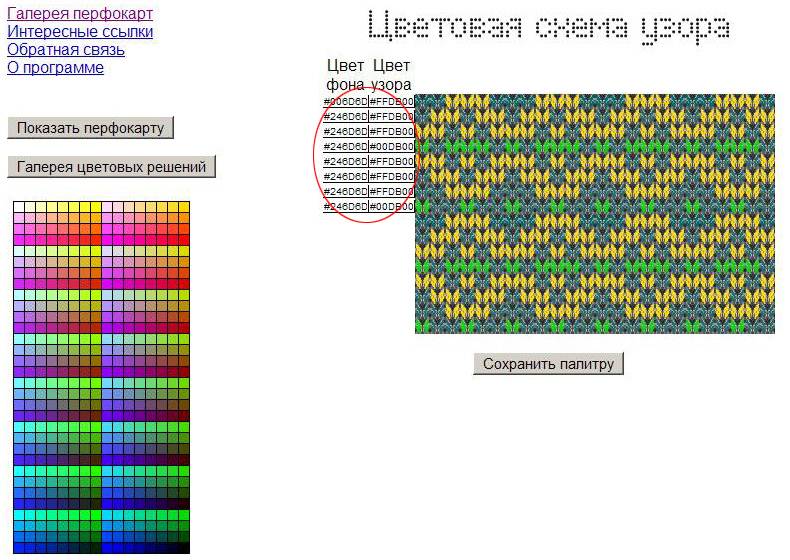
Когда весь узор раскрашен - сохраняем цветовую схему. При этом в файле сохраняется 1,5 раппорта в ширину и небольшой переход на второй круг перфокарты снизу.
Впоследствии цветовую схему можно распечатать или сохранить у себя как графический (JPG) или PDF файл.
Все цветовые схемы сохраняются в базе. Поэтому со временем некоторые перфокарты будут иметь несколько цветовых решений, которые также можно будет просмотреть или распечатать.
Читайте также:

